window101909怎么升级到2004
window101909怎么升级到2004?win10的1909版本是很多用户认为稳定的一个版本,但是由于版本已经有更好的,某些软件需要更高的版本才能支持,所以只能进行更新,那么怎么对1909进行更新呢?比如2004版本?一起来看下详细的方法吧。
注意事项:
1、确保通电正常,笔记本电脑必须外接电源,避免因为电池电量不足导致更新失败
2、确保C盘可用空间足够,至少15G以上可用空间,否则会因为空间不足导致更新失败
3、由于会存在不兼容的驱动程序或过时的软件,所以win101909升win10 20H1之前要对重要数据进行备份
方法一:windows update接收推送
1、win10 1909版本下,依次点击开始—设置—更新和安全—windows更新—检查更新,如果长期没有更新补丁,那么可能会先让你更新补丁,然后继续检查更新,直到接收到win10 2004推送。不过需要注意的是,推送是分批次的,如果现在没有检查到更新,那么需要继续等待,或者使用其他的方法。
2、如果接收到更新推送,那么会出现“针对Windows 10的功能更新,版本2004”,这时候就会开始下载更新包,有些用户需要点击【下载并安装】,根据提示操作即可。
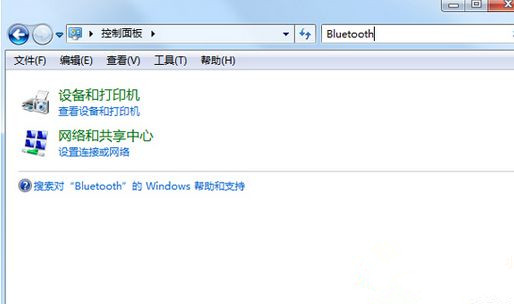
3、下载速度取决于网速,下载完成后,点击【立即重新启动】。
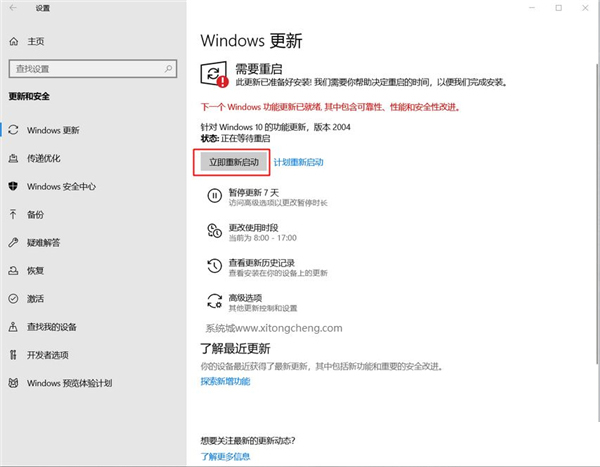
4、接下来就是等待更新win10 2004的过程,升级过程较慢,通常需要等待20分钟以上。

方法二:使用微软易升
1、win10 1909在百度上搜索微软win10,进入win10官方页面,看到【window 10 2020年5月更新】,点击立即更新,就会下载win10易升,也可以进入这个链接https://go.microsoft.com/fwlink/?LinkID=799445下载Windows10Upgrade9252.exe;
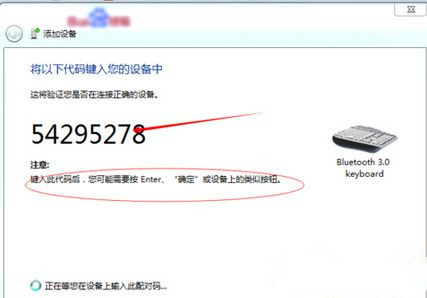
2、双击Windows10Upgrade9252,自动创建微软 Windows 10 易升快捷方式;
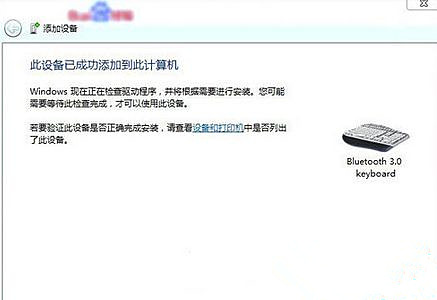
3、接着会打开微软windows10易升,自动检测正在运行的是win10 1909,最新版则是2004,直接点击【立即更新】;
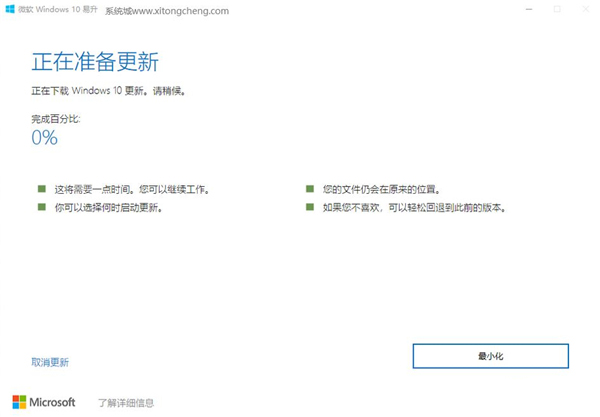
4、windows10易升此时会检测电脑是否符合升级win10 2004的条件,符合条件之后就会开始下载windows10更新文件,后面几乎是自动完成的,耐心等待即可。







